انتقال جدول از اتوکد به اکسل
در این آموزش قصد داریم بدون کارهای پیچیده یک راه حل مناسب برای پیدا کردن x و y یا اصطلاحا مختصات فایل اتوکدی مورد نظر خودمون رو در اکسل پیدا کنیم و یکی از راه های انتقال جدول از اتوکد به اکسل را با هم بیاموزیم.
در ابتدا چندین نقطه را طبق تصویر زیر در محیط اتوکد رسم میکنیم و در یک فاصله ی معینی از هم آنها را قرار می دهیم:
در این مرحله اقدام به عدد گذاری روی نقطه ها می کنیم به ترتیب روی تمامی نقطه ها عدد مورد نظر را قرار می دهیم:
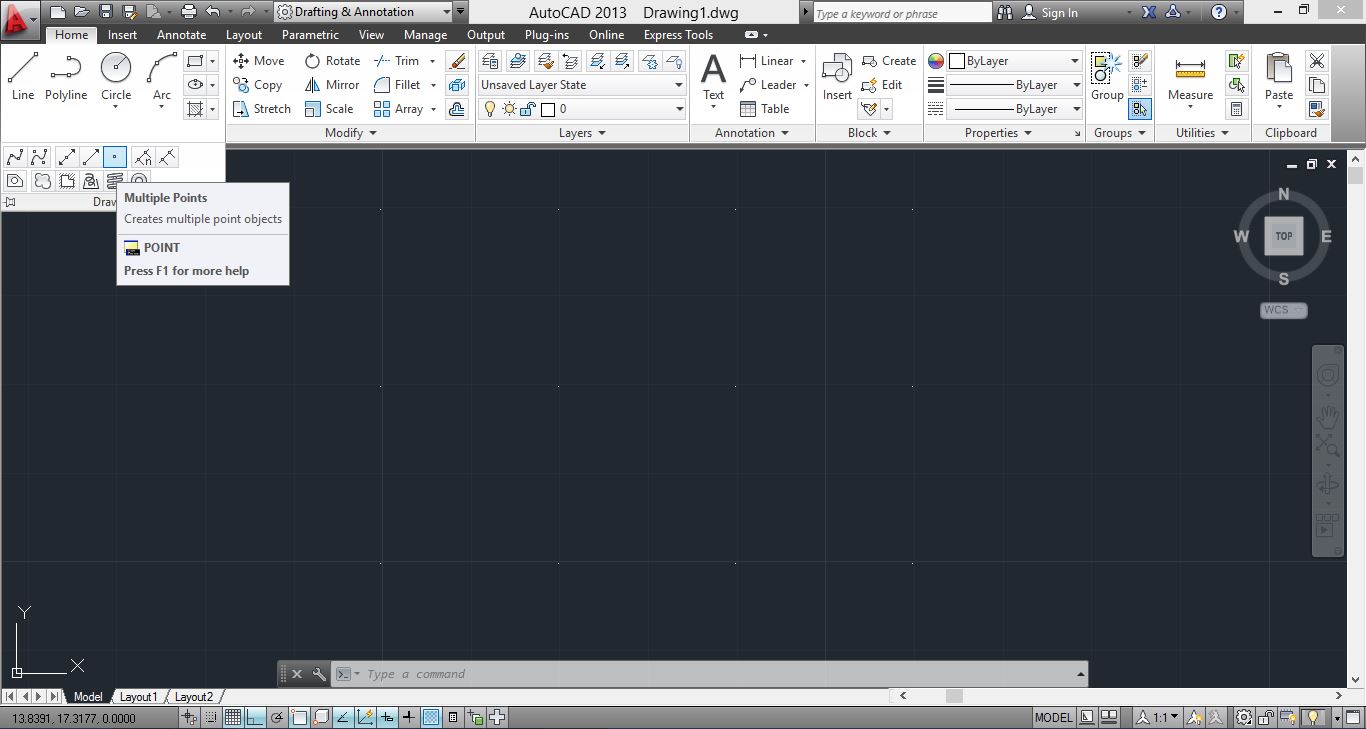
در ادامه نقطه های رسم شده که طبق یک مختصات خاص می باشند را با دستور Pline به یکدیگر وصل میکنیم تا به شکل جدول در بیایند:
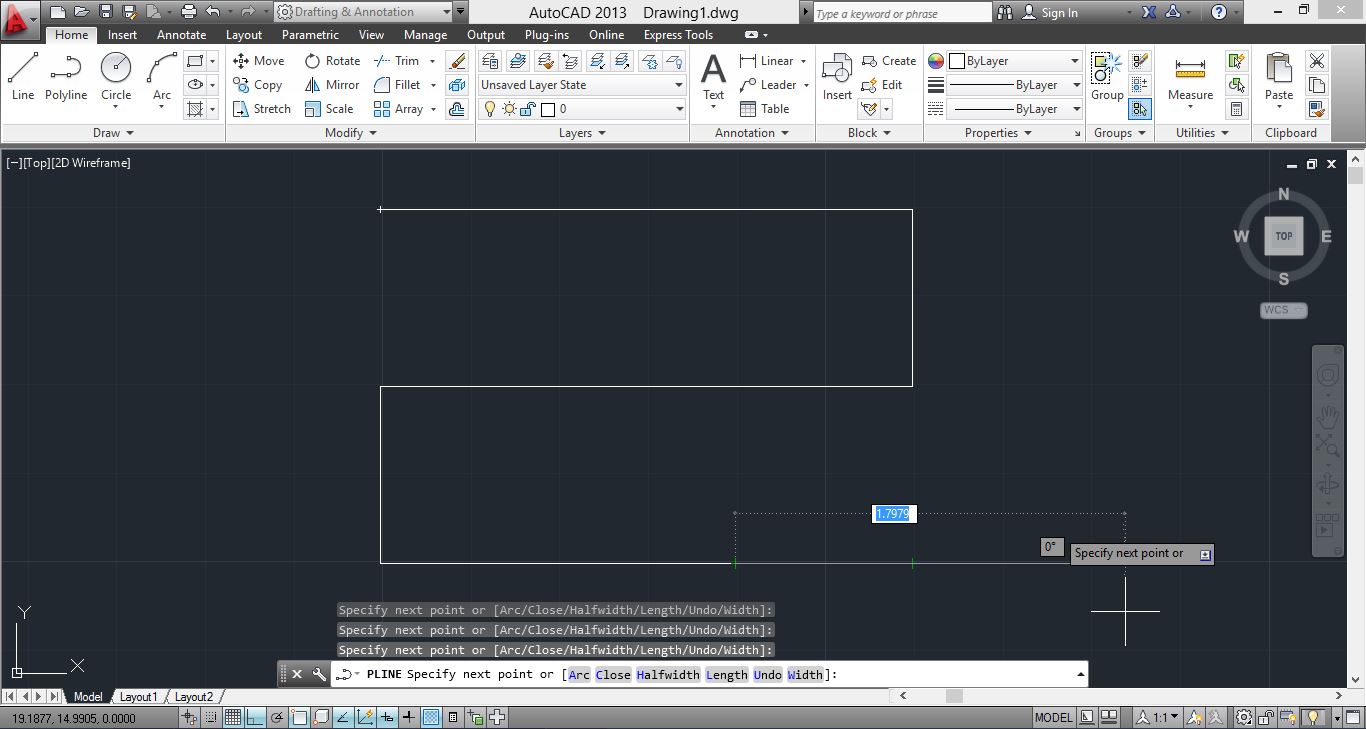
در ادامه با فرمان List و درگ کردن و انتخاب خط کشیده شده یک لیست از اعداد برای ما ظاهر خواهد شد که نقطه های مختصاتی ما می باشد و از اینجا به بعد سراغ اکسل خواهیم رفت:
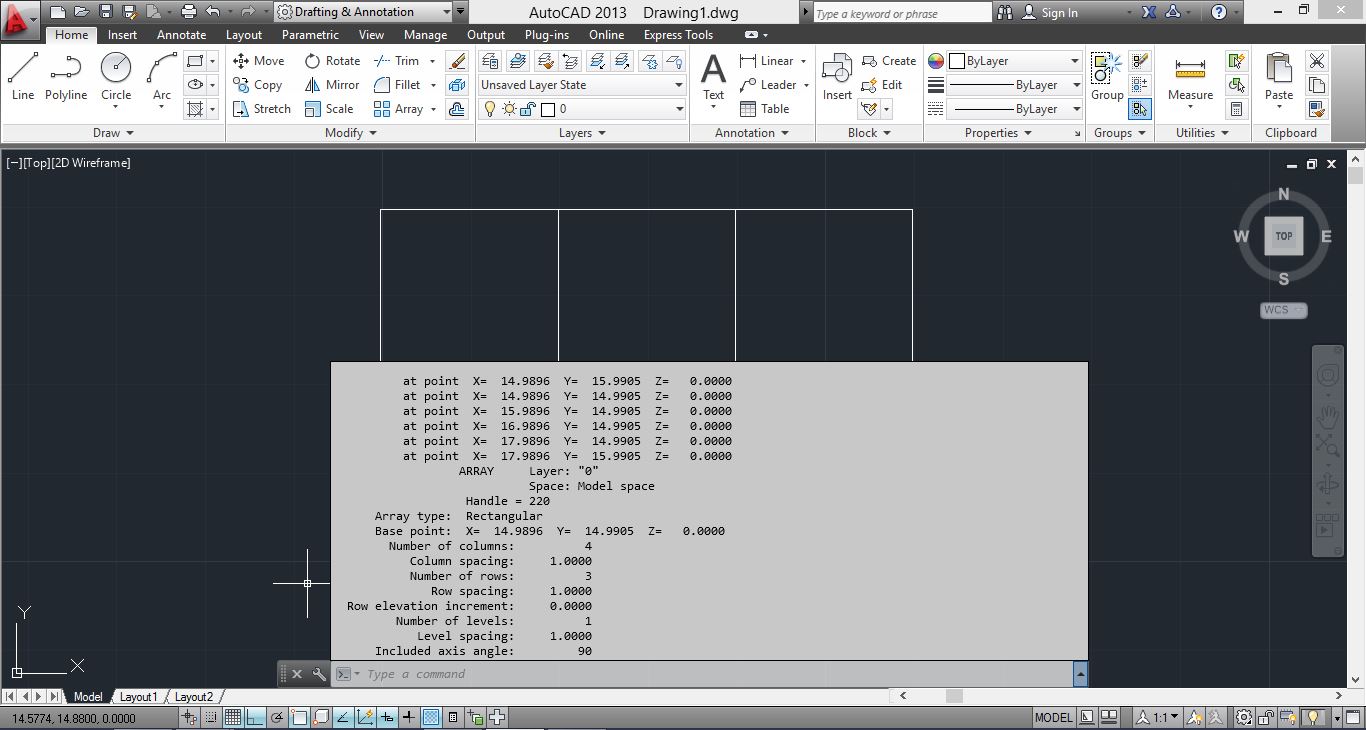
در اینجا به copy کردن قسمت مختصاتی مورد نظرمون می پردازیم و اعداد را عینا در محیط اکسل paste میکنیم.
به این ترتیب انتقال جدول از اتوکد به اکسل را با هم آموختیم و همونجور که مشاهده میکنید x و y ما در اکسل وارد شده است. همچنین می توانید جدولی برای مختصات خودتون بسازید که شامل ردیف و کوردینیت سیستم و هر اطلاعاتی که شما برای طرحتون در نظر دارید را به آن وارد کنید. همچنین برای دوستانی که نمیدونند چرا مختصات سوم یعنی z صفر میباشد باید بگویم که در طراحی دو بعدی ما مختصات سوم نداریم و در طراحی سه بعدی است که z به طراحی ما اضافه میشود و در اکثر نرم افزار های سه بعدی مهندسی شما میتونید این سه مختصات رو ببینید.
امیدوارم از این آموزش اتوکد استفاده ی لازم رو برده باشید و بتونید برای اینکه کار و طرحی دقیق تر داشته باشید از سیستم های مختصاتی به خوبی استفاده کنید.




سلام . چطور میشه برای این نقاط دسکرپشن اعمال کنیم . طوری که دسکرپشن هر نقطه توی جدول اکسل همراه نقطه بیاد
جدول با محتویات نوشته شده اش در اتوکد موجود می باشد،حال همان اعداد را میخواهیم در اکسل بیاوریم؟
با سلام بله خیلی اوقات لازمه این کار برای خیلی ها